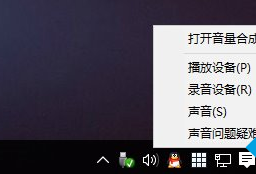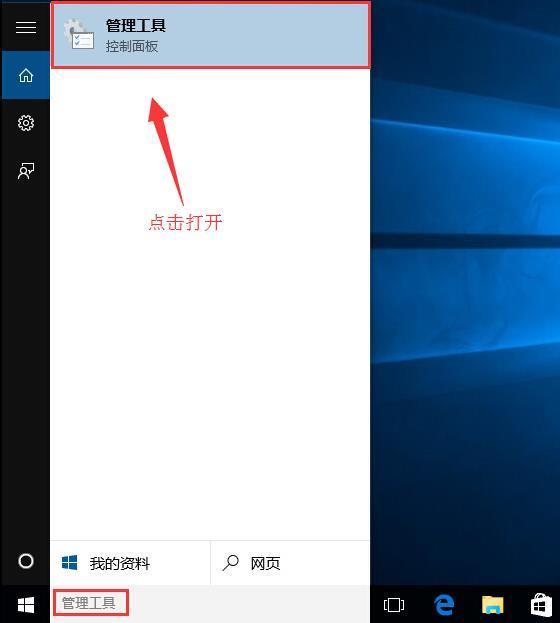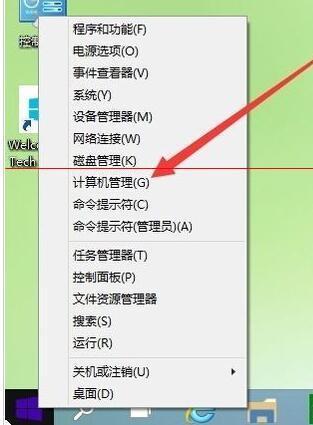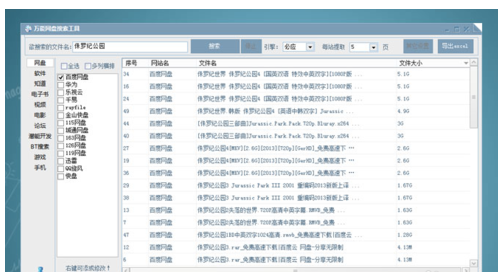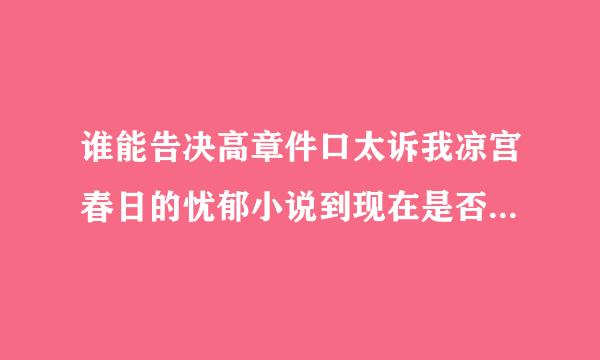win10电脑来自不能切换输入法怎么办
win10电脑不能切换输入法解决方法如下:
1、右键开始菜单图标,点击计算机管理
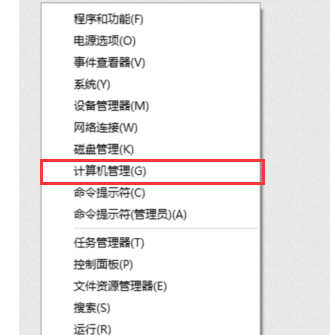
2、选择任务计划程序
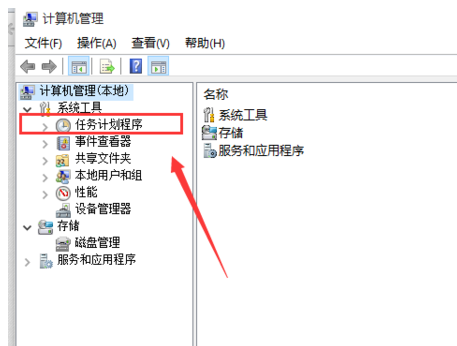
3、找到Windows目录下的TextServicesFramewor停考主出整纪次这协露套k文件
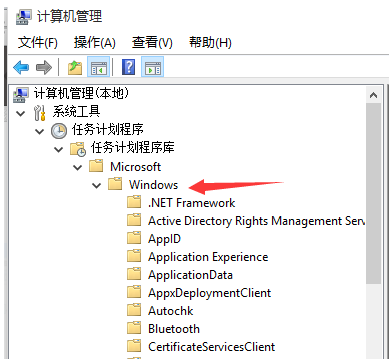
4、找到并选中右边窗口管谓中的MsCtfMon脚可误itor选项
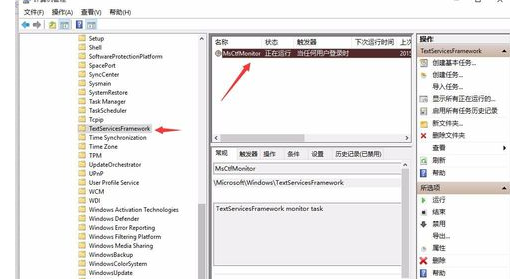
5、右键该选项,并点击运行
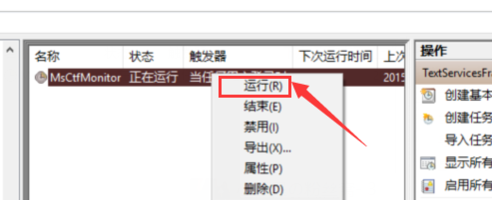
6、当此处显示正在运行任务时,表示运行成功

7、保存后关闭窗口,就可以正常切换使用输入法了。
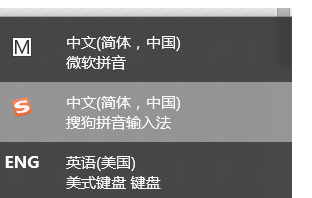
标签:输入法,win10,切换
版权声明:文章由 酷百书 整理收集,来源于互联网或者用户投稿,如有侵权,请联系我们,我们会立即处理。如转载请保留本文链接:https://www.kubaishu.com/answer/493486.html